Kā uzņemt un rediģēt ekrānuzņēmumus programmā Android Pie

Uzziniet, kā uzņemt ekrānuzņēmumus savā Android Pie ierīcē un rediģēt tos, izmantojot šo detalizēto pamācību.
GBoard ir spējīgs uz daudz vairāk lietu, nekā tikai vecmodīgā veidā. Tajā ir triki, kas palīdzēs ātrāk rakstīt un pielāgot tastatūru. Ja iedziļināsities, Gboard ir arī funkcijas, kas atvieglo rakstīšanu (citu funkciju starpā).
Emocijzīmju cienītājiem vajadzētu izmēģināt arī Gboard, jo tajā ir daudz emocijzīmju un GIF attēlu. Kā jūs varat piekļūt visām šīm noderīgajām funkcijām? Iespējams, ka dažas no šīm iezīmēm visu šo laiku ir bijušas jums sejā.
Iespējams, pašlaik lietojat lielos vārdus, nospiežot lielo burtu pogu un pēc tam vārda pirmo burtu. Taču Gboard piedāvā ātrāku veidu, kā to izdarīt. Nospiediet burtus un velciet ar pirkstu uz burtu, kuru vēlaties rakstīt ar lielo burtu.
Ja tālrunis lielāko daļu laika pavada vienā rokā, tastatūru var pārvietot uz vienu displeja pusi. Pieskarieties rokas ikonai, kas, šķiet, turas pie kaut kā.
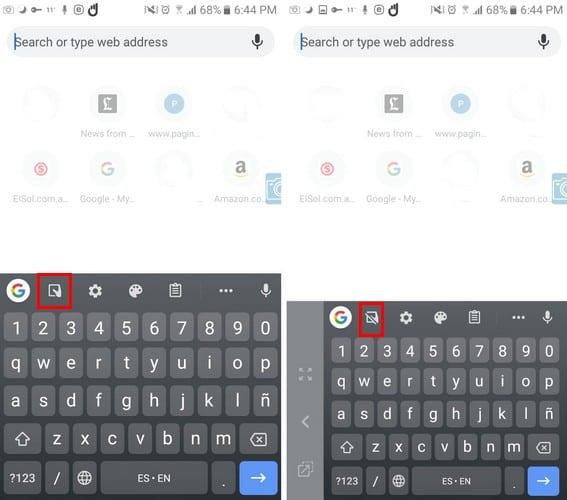
Tiklīdz pieskaraties šai opcijai, tastatūra pārvietosies pa labi. Ja esat kreilis, pieskarieties bultiņai tastatūras malā, un tastatūra pārslēgsies uz pusēm.
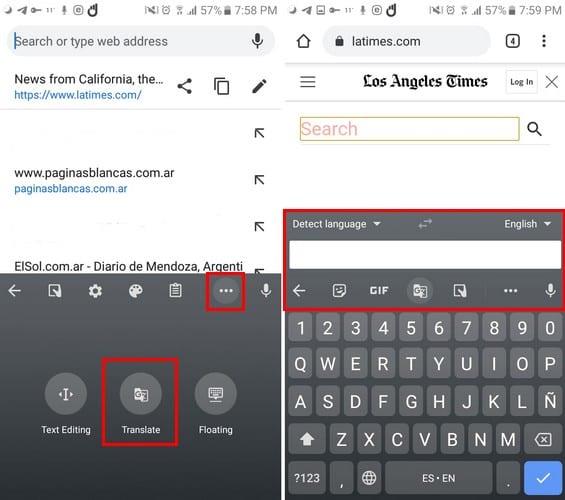
Ja jūs mācāties jaunu valodu, šī tulkošanas funkcija noderēs. Opcija nebūs redzama, tāpēc jums būs jāpieskaras trim punktiem un jāizvēlas tulkošanas opcija. Lai pārslēgtu valodas, pieskarieties bultiņai, kas vērsta uz leju, un atlasiet savas jaunās valodas. Veiciet tās pašas darbības otrajai valodai.
Pieskaroties bultiņām, kas atrodas viena virs otras, Gboard mainīs valodas. Ja šī būs iespēja, ko izmantosit bieži, varat ilgi nospiest tulkošanas opciju un pabīdīt to citā pozīcijā, lai atvieglotu piekļuvi.
Tastatūra vienmēr ir labāka, ja varat tai pievienot savu personīgo pieskārienu. Gboard sniedz iespēju pievienot masīvu vai fonu. Šai opcijai var piekļūt, atverot lietotni Gboard vai pieskaroties gleznotāja paletes ikonai.

Kad esat izvēlējies motīvus, lietotne piedāvā dažādas motīvu iespējas, piemēram, krāsas, ainavas, gaišo gradientu, tumšo gradientu un manus motīvus. Ja neesat apmierināts ar opcijām, noklikšķiniet uz opcijas Rādīt vairāk, lai skatītu citas iespējas.
Ja nevēlaties rakstīt, tas ir labi. Pieskarieties mikrofona ikonai tastatūras augšējā labajā stūrī un nerunājiet. Funkcija Balss pārvēršana tekstā ir ļoti precīza, un tā kļūst labāka katru reizi, kad to izmantojat.
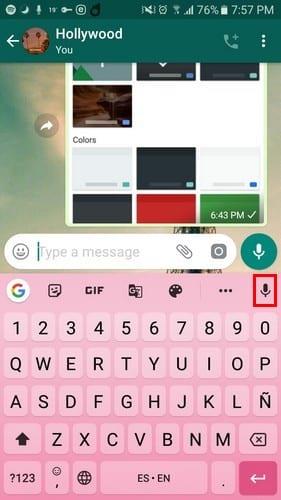
Jums nav jātērē laiks, dzēšot burtus pa burtiem, līdz izdzēsīsit visu vārdu. Velciet ar pirkstu no atpakaļatkāpes uz kreiso pusi un turpiniet vilkt, līdz ir atlasīti vārdi, kurus vēlaties dzēst. Kad ir izvēlēti vārdi, kurus vēlaties dzēst, paceliet pirkstus, un vārdi tiks izdzēsti.
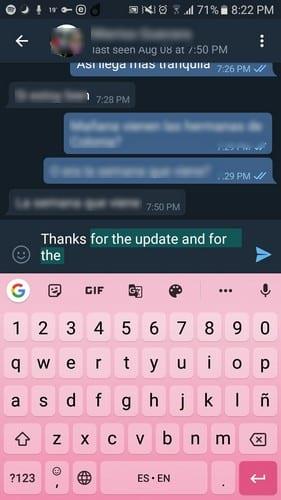
Jums ne vienmēr ir jāraksta angļu valodā. Pieskaroties trim punktiem un atverot sadaļu Iestatījumi, tastatūrai varat pievienot dažādas valodas.
Sadaļā Iestatījumi izvēlieties Valodas. Pieskarieties zilajai pogai Pievienot tastatūru un atlasiet valodu. Varat vilkt, līdz atrodat vajadzīgo valodu, vai arī varat izmantot augšpusē esošo meklēšanas opciju.
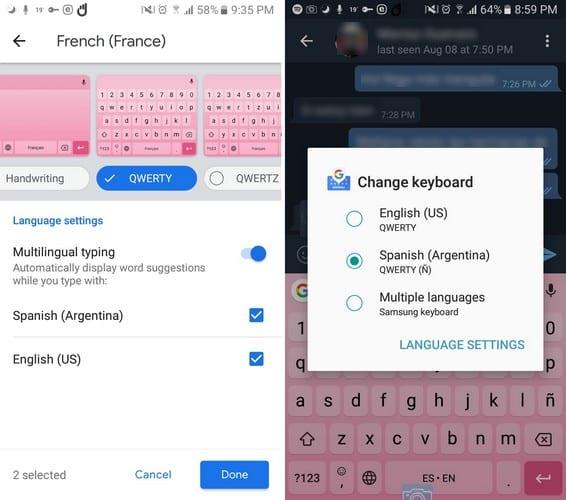
Kad esat atradis valodu, izvēlieties, vai vēlaties, lai tastatūra būtu QWERTY, QWERTZ vai kāda cita pieejamā opcija. Pieskarieties opcijai Gatavs un izmēģiniet savu jauno valodu.
Vai jūs vienkārši neienīstat to, ja jūs vienkārši nevarat novietot kursoru starp divām rakstzīmēm? Tā vietā, lai tērētu laiku, mēģinot nospiest pareizo vietu, varat izmantot atstarpes taustiņu kā skārienpaliktni. Velciet ar pirkstu pa atstarpes taustiņu uz priekšu un atpakaļ, līdz kursors atrodas vēlamajā vietā. Var paiet daži mēģinājumi, pirms sapratīsit.
Aizmirstiet par vārdu ierakstīšanu, pieskaroties burtam pa burtam. Sākumā tas var šķist dīvaini, un jūs pat varat nepareizi uzrakstīt vārdus, taču, nedaudz vingrinoties, jūs ātri izklaidēsities. Viss, kas jums jādara, ir velciet ar pirkstu uz katru no burtiem, nepaceļot pirkstu.
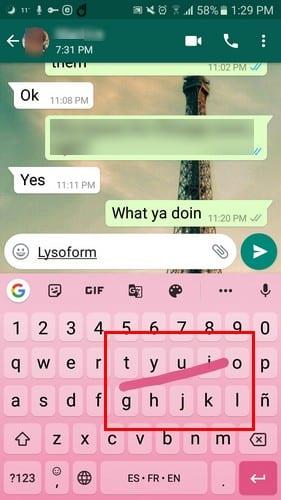
Gboard ir viena pilnīga tastatūra ar daudzām noderīgām funkcijām. Tiklīdz jūs zināt, kā izmantot funkcijas, kas nav redzamas, jūs varat brīnīties, kā jūs kādreiz iztikāt bez tā. Vai es palaidu garām jūsu iecienītāko padomu? Kopīgojiet to ar mani komentāros.
Uzziniet, kā uzņemt ekrānuzņēmumus savā Android Pie ierīcē un rediģēt tos, izmantojot šo detalizēto pamācību.
Animojis bija viena no visvairāk apspriestajām iPhone funkcijām, kad Animojis tika izlaists, taču līdz šim tās ir pieejamas tikai iPhone X. Tomēr ir veids, kā iegūt kaut ko līdzīgu savā Android ierīcē.
Uzziniet, kādas ir lietotnes Zedge izmantošanas iespējas, lai izvēlētos no tūkstošiem dažādu zvana signālu savā Android ierīcē.
Uzziniet pamatinformāciju par to, kā lietot Android Pay savā Android viedtālrunī vai viedpulkstenī.
Vairākiem Android lietotājiem savās ierīcēs var būt sava vieta ar savām lietotnēm un datiem. Lūk, kā to visu iestatīt.
Uzziniet, kā novērst izplatītu problēmu, kad paziņojumi jūsu Android ierīcē var aizkavēties vai netikt rādīti pareizi.
Izmantojot šo ziņu, uzziniet dažus Gboard trikus, par kuriem jūs, iespējams, nezināt.
Android lietotāji gadiem ilgi ir lūguši Google pievienot saviem mobilajiem tālruņiem tumšo režīmu vai motīvu. Lūk, kā to iespējot.
Google pārlūkprogrammā Chrome ir iestrādājis funkciju, kas pazīstama kā inkognito režīms, kas lietotājiem ļauj pārlūkot internetu bez vēstures.
Jo ērtāk ir kaut ko darīt, jo labāk, vai ne? Tas pats attiecas uz skaļuma regulēšanu Android ierīcē. Piemēram, varbūt vēlaties
Prieks un satraukums, ko sniedz jauna Android viedtālruņa iegūšana, var būt īslaicīgs, ja nevarat izmantot iepriekšējās lietotnes. Lūk, kā pārsūtīt programmas no vienas ierīces uz otru.
Viedtālrunis ir jūsu privātā ierīce. Tomēr dažreiz mums neatliek nekas cits, kā dalīties tajā ar draugiem vai ģimeni. Ja jūsu ierīcē ir noteiktas lietotnes, iespējams, nejutīsieties ērti, nododot tālruni. Lūk, kā tos paslēpt.
Lai gan lielākoties mūsu tālruņos esošās lietotnes ir pieejamas, jo mēs tās vēlamies un kādā brīdī tās lejupielādējām, tas neattiecas uz visām lietotnēm.
Android ierīces jūsu Google kontā reģistrētās darbības var jūs šokēt. Pārvaldiet savus datus un privātumu, izmantojot šos padomus.
Lētu lidojumu atrašana ir pirmā lieta, par ko domājat, kad atvaļinājuma laiks rit apkārt. Kurš gan nevēlas ietaupīt naudu, vai ne? Bet ar tik daudzām iespējām
Uzziniet, kāpēc, mēģinot uzņemt ekrānu, tiek parādīts ziņojums Nevar uzņemt ekrānuzņēmumu drošības politikas ziņojuma dēļ.
Android un iOS ir divas mobilajos tālruņos visbiežāk izmantotās operētājsistēmas. Kad runa ir par jauna viedtālruņa iegādi, daudzi pircēji ir neizpratnē par to, kuru iegādāties.
Android Pie piedāvā daudzas lieliskas funkcijas. Dažas no šīm funkcijām nav tik viegli atrodamas kā citas, piemēram, iespēju Funkciju karodziņi. Lai izmantotu šos
Android lietotāji vienmēr meklē veidus, kā palielināt savu ierīču akumulatora darbības laiku. Jūsu ierīcē ir daudz vērtīgas informācijas, tāpēc darbojas
Vai skaļuma līmenis ir zems, izmantojot Bluetooth austiņas ar Android ierīci. Atrisiniet problēmu, izmantojot šo labojumu.
Pēc Android tālruņa saknes piekļuves iegūšanas jums ir pilnīga piekļuve sistēmai un varat palaist daudzu veidu lietotnes, kurām nepieciešama saknes piekļuve.
Android tālruņa pogas nav paredzētas tikai skaļuma regulēšanai vai ekrāna aktivizēšanai. Ar dažām vienkāršām izmaiņām tās var kļūt par īsinājumtaustiņiem ātrai fotoattēla uzņemšanai, dziesmu izlaišanai, lietotņu palaišanai vai pat ārkārtas funkciju aktivizēšanai.
Ja atstājāt klēpjdatoru darbā un jums steidzami jānosūta ziņojums priekšniekam, ko jums vajadzētu darīt? Izmantojiet savu viedtālruni. Vēl sarežģītāk — pārvērtiet savu tālruni par datoru, lai vieglāk veiktu vairākus uzdevumus vienlaikus.
Android 16 ir bloķēšanas ekrāna logrīki, lai jūs varētu mainīt bloķēšanas ekrānu pēc savas patikas, padarot bloķēšanas ekrānu daudz noderīgāku.
Android režīms “Attēls attēlā” palīdzēs samazināt video izmēru un skatīties to attēla attēlā režīmā, skatoties video citā saskarnē, lai jūs varētu darīt citas lietas.
Video rediģēšana operētājsistēmā Android kļūs vienkārša, pateicoties labākajām video rediģēšanas lietotnēm un programmatūrai, ko mēs uzskaitām šajā rakstā. Pārliecinieties, ka jums būs skaisti, maģiski un eleganti fotoattēli, ko kopīgot ar draugiem Facebook vai Instagram.
Android Debug Bridge (ADB) ir jaudīgs un daudzpusīgs rīks, kas ļauj veikt daudzas darbības, piemēram, atrast žurnālus, instalēt un atinstalēt lietotnes, pārsūtīt failus, root un flash pielāgotas ROM, kā arī izveidot ierīču dublējumkopijas.
Ar automātisko lietojumprogrammu klikšķināšanu. Jums nebūs daudz jādara, spēlējot spēles, izmantojot lietojumprogrammas vai veicot ierīcē pieejamos uzdevumus.
Lai gan nav brīnumlīdzekļa, nelielas izmaiņas ierīces uzlādes, lietošanas un glabāšanas veidā var būtiski palēnināt akumulatora nodilumu.
Tālrunis, ko daudzi cilvēki šobrīd iecienījuši, ir OnePlus 13, jo papildus izcilai aparatūrai tam ir arī funkcija, kas pastāv jau gadu desmitiem: infrasarkanais sensors (IR Blaster).



























